如果你的计算机不断崩溃并且你想知道为什么会发生这种情况,那么你来对地方了!我们为你带来了一个完美的指南,将帮助你修复 Windows 10 上的计算机不断崩溃的问题。本计算机不断崩溃修复教程不仅可以帮助你了解崩溃的原因,还可以讨论如何修复计算机崩溃的各种方法。阅读到最后以了解更多信息!
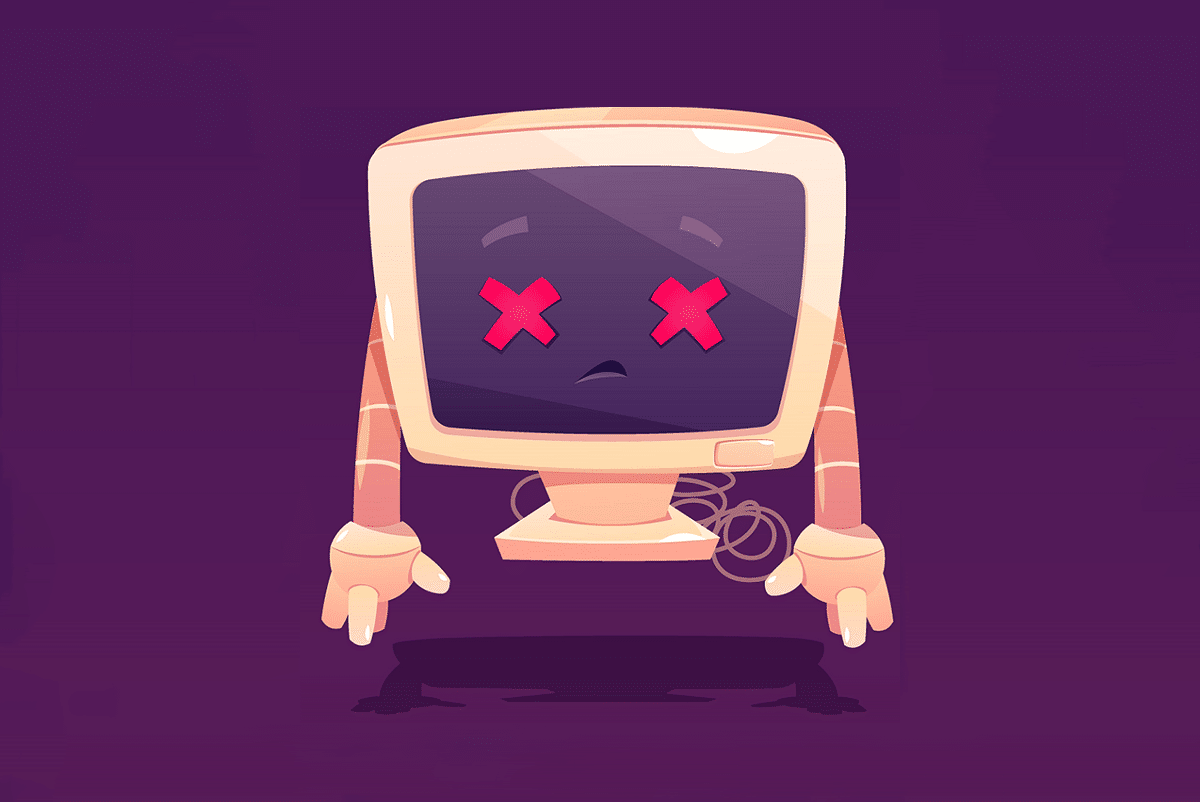
内容目录
- 修复 Windows 10 计算机不断崩溃
- 为什么我的电脑老是死机?
- 方法 1:重启你的电脑
- 方法2:启动进入安全模式
- 方法 3:更新驱动程序
- 方法 4:重新安装驱动程序
- 方法 5:运行 SFC 和 DISM 扫描
- 方法 6:运行防病毒扫描
- 方法 7:清洁计算机硬件并确保适当通风
Windows 10如何修复计算机不断崩溃
为什么我的电脑老是死机?
计算机崩溃可能有多种原因;一些重要的是:
- 损坏的注册表文件:当注册表文件放错地方、损坏或丢失时,这种干扰会导致计算机崩溃。
- 文件组织不当:这些文件的混乱导致计算机不断崩溃的问题。
- 内存空间不足: Windows PC 内存空间不足也会导致计算机崩溃。因此,请删除临时 Internet 文件等不必要的文件,并缓存文件以释放磁盘空间。此外,你可以使用 PC 清理应用程序。
- PC过热:有时,CPU风扇可能无法根据系统使用情况工作,你的设备可能会过热。
- 恶意软件:恶意软件旨在破坏你的系统、窃取私人数据和/或监视你。
注意: 请勿打开可疑电子邮件或单击未经验证的链接,因为恶意代码会侵入你的系统。
方法 1:重启你的电脑
计算机不断崩溃的解决办法:在大多数情况下,简单的重启就可以解决问题。
1. 按Windows 键并单击电源图标。
2. 在这里,单击Restart,如突出显示的那样。
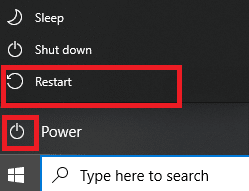
方法2:启动进入安全模式
你可以通过在安全模式下启动 Windows 10 PC 并卸载似乎有问题的应用程序或程序来修复计算机不断崩溃的问题。此外,你可以在此处从我们的教程中了解何时以及如何使用安全模式。
1.按住Shift 键的同时单击Windows 图标 >电源图标 > 重新启动。
2. 在这里,点击疑难解答。
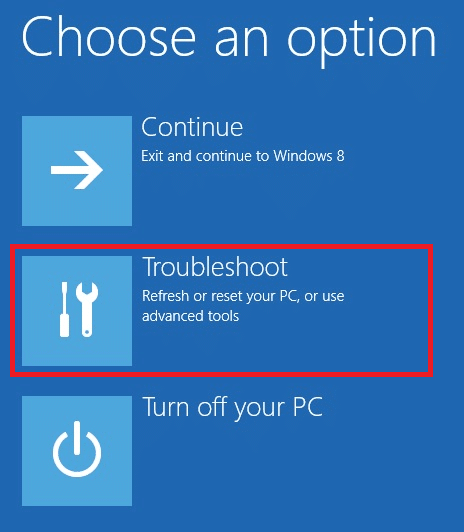
3. 现在,选择高级选项,然后选择启动设置。
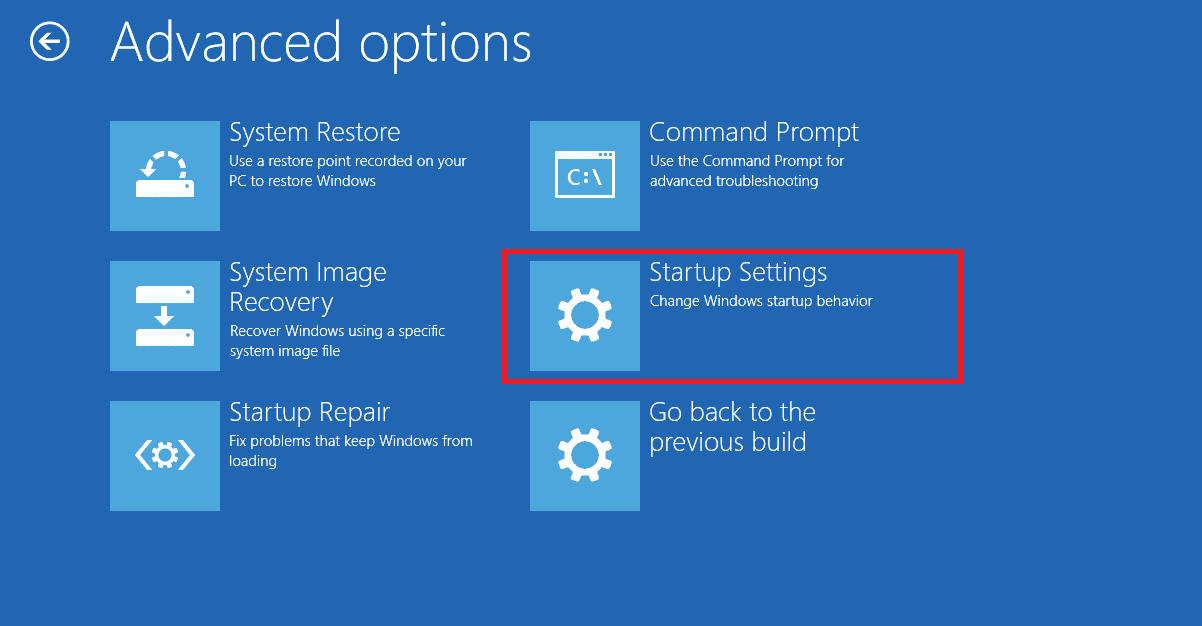
4. 单击重新启动并等待启动设置屏幕出现。
5. 按(数字)4 键进入安全模式。
注意:要启用具有网络访问权限的安全模式,请点击数字 5。
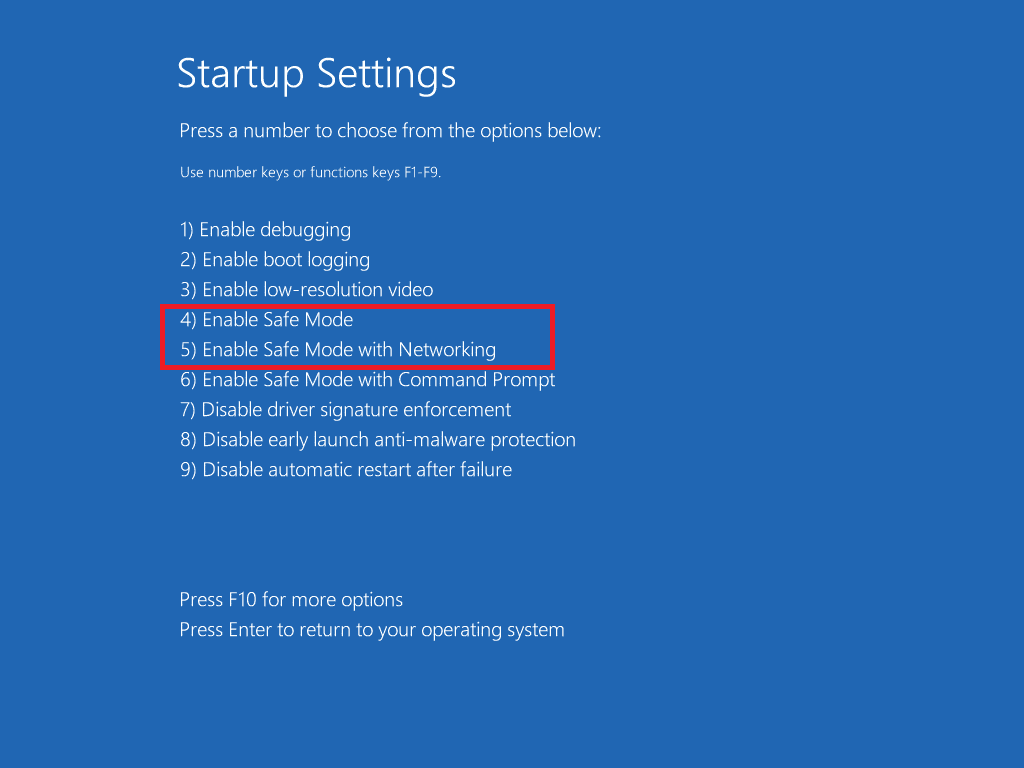
6. 搜索添加或删除程序并单击打开以启动它。
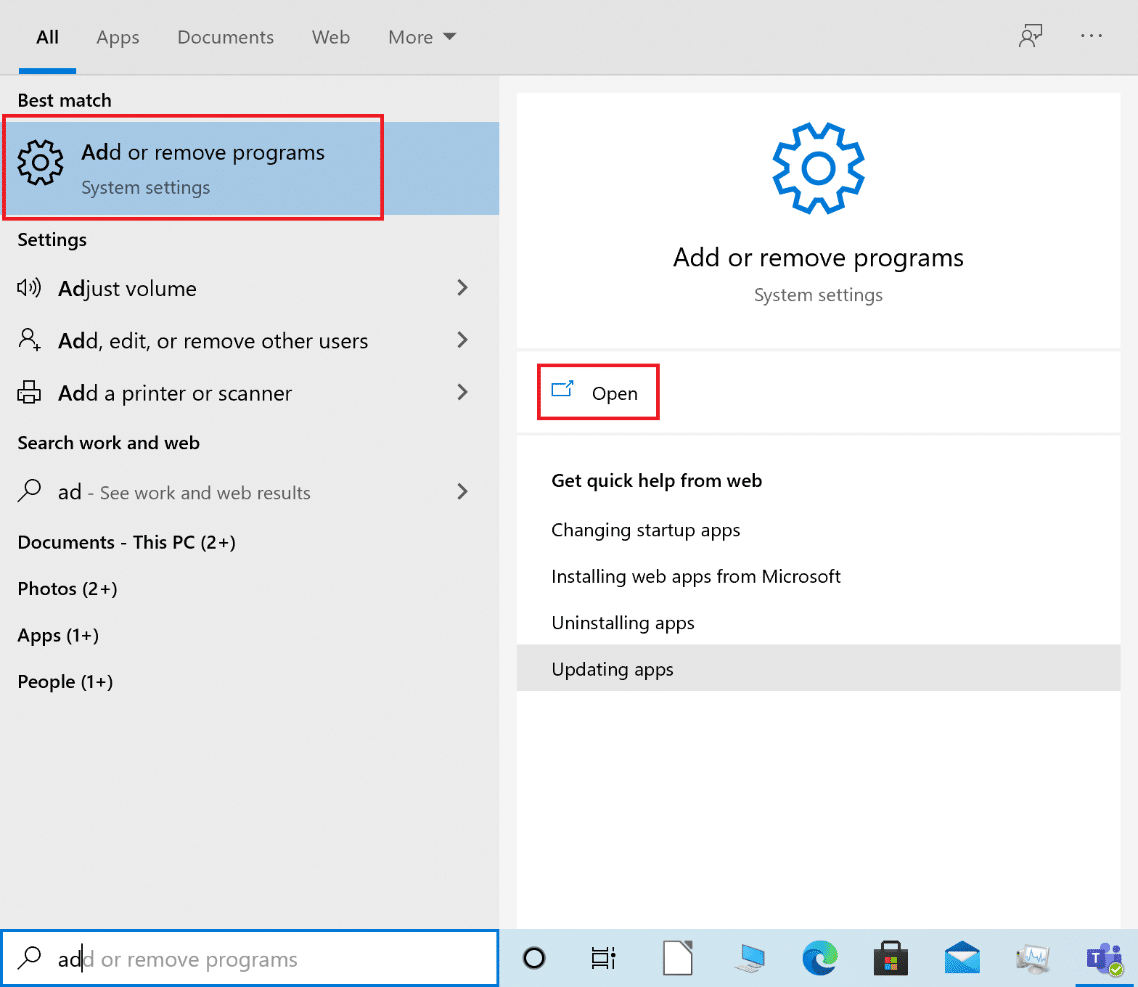
7. 选择第三方程序或最近安装的可能有麻烦或恶意的应用程序,然后单击卸载。例如,我们已经解释了名为 AnyDesk 的应用程序的步骤。
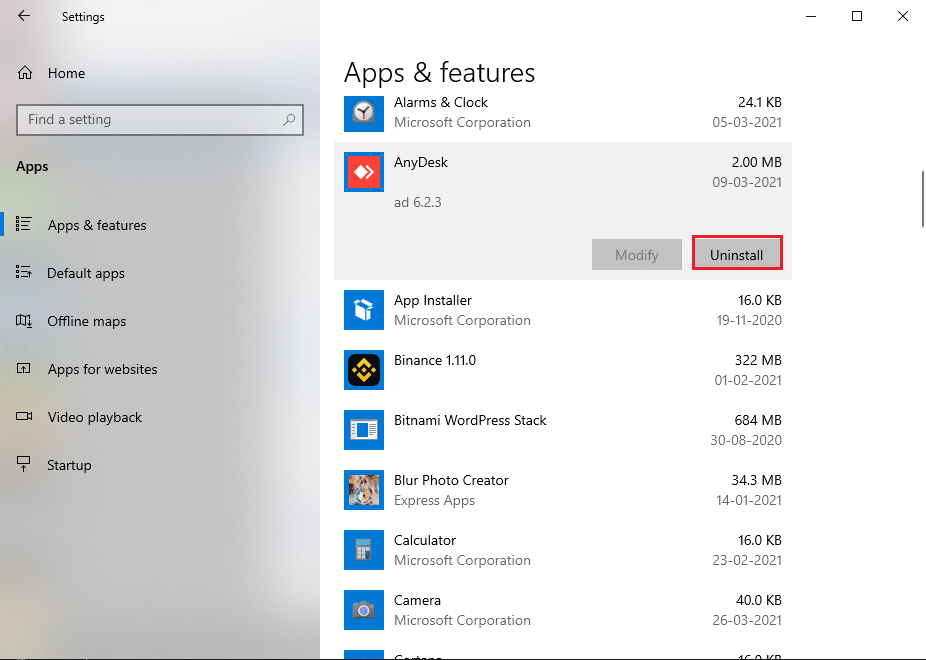
8.在弹出的提示中也单击卸载。
9. 最后,按照Windows 10 中退出安全模式的 2 种方法退出安全模式。
方法 3:更新驱动程序
计算机不断崩溃修复教程:要解决 Windows PC 中计算机不断崩溃的问题,请尝试更新系统驱动程序,如下所示:
1. 按Windows 键并键入设备管理器。然后,单击设备管理器以启动它,如图所示。
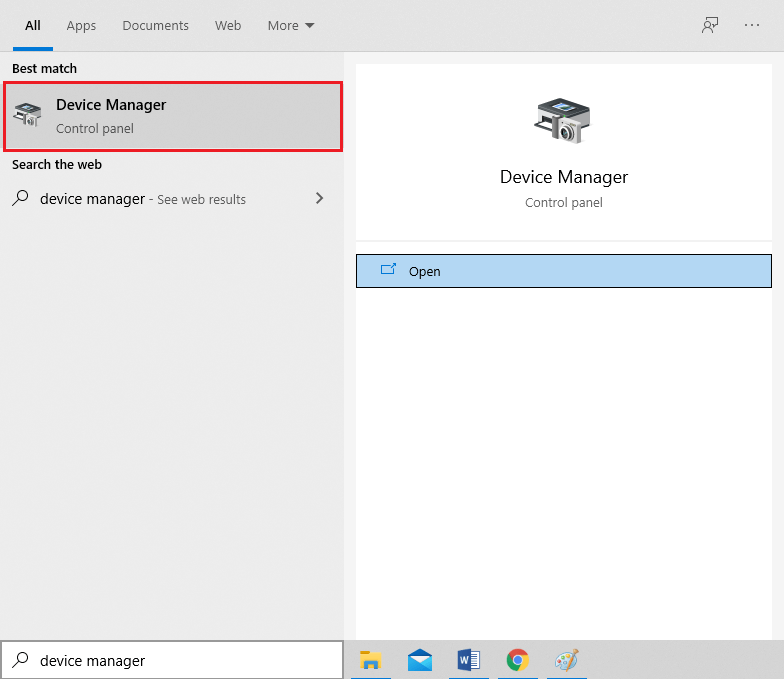
2. 双击你要更新其驱动程序的设备类型(例如显示适配器)。
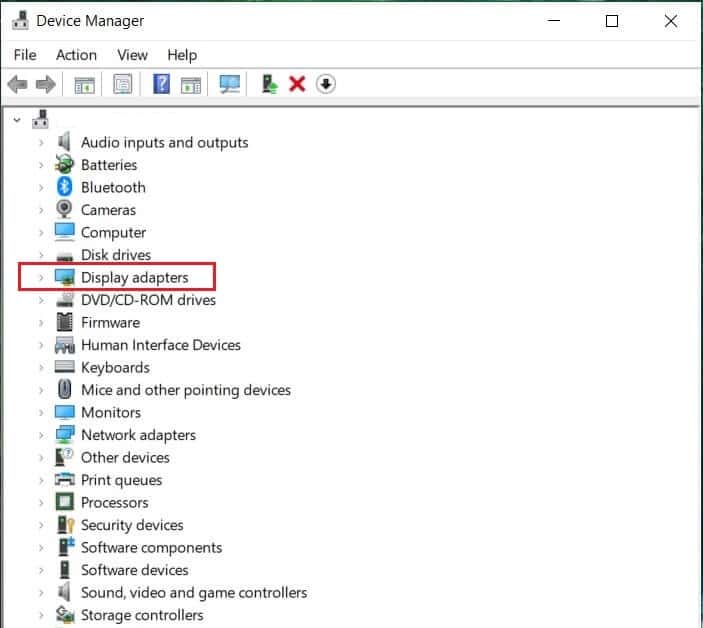
3. 现在,右键单击驱动程序(例如NVIDIA GeForce 940MX)并选择更新驱动程序,如图所示。
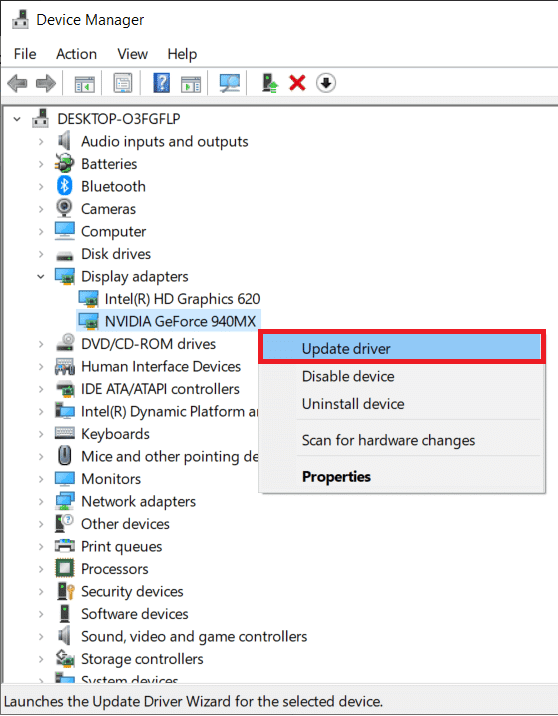
4. 在这里,单击自动搜索驱动程序以自动下载并安装最新的驱动程序。
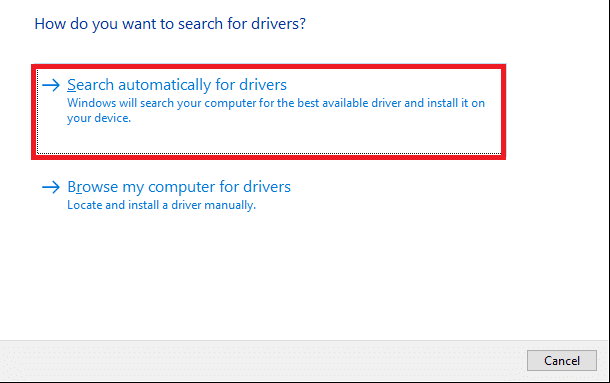
5. 对音频、网络和其他设备驱动程序执行相同操作。
方法 4:重新安装驱动程序
如何修复计算机不断崩溃?如果更新驱动程序没有帮助,请尝试重新安装驱动程序以解决计算机不断崩溃的问题。请按照给定的步骤执行此操作:
1.按照方法 3中的说明进入设备管理器 > 显示适配器 。
2. 右键单击驱动程序(例如NVIDIA GeForce 940MX)并选择卸载设备,如图所示。
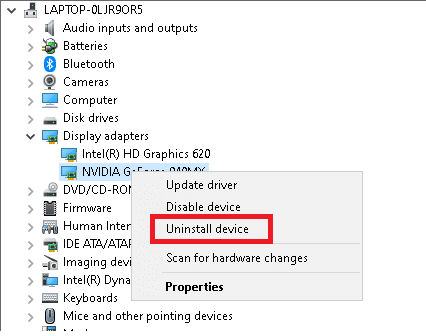
3. 选中删除此设备的驱动程序软件选项,然后单击卸载确认。
4、卸载后,访问NVIDIA驱动官网,下载最新版显卡驱动,如下图。
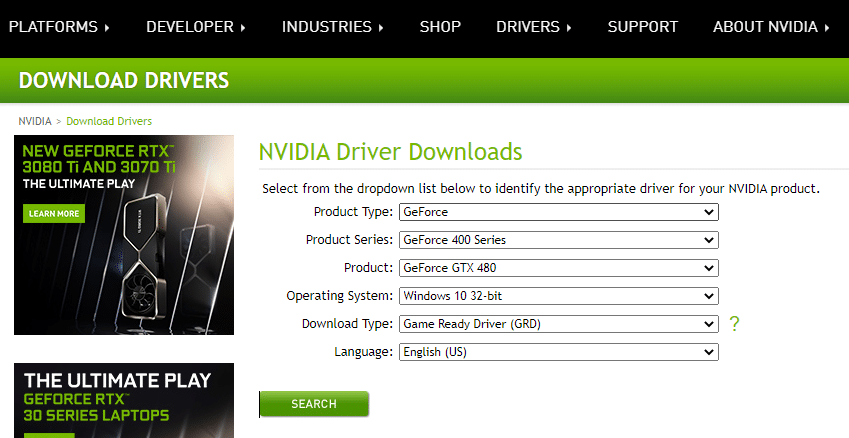
5. 下载完成后,运行下载的安装文件并按照屏幕上的说明进行安装。
注意:在你的设备上安装显卡驱动程序时,你的 PC 可能会重新启动几次。
6. 对音频、网络 和其他设备驱动程序也执行相同操作。
方法 5:运行 SFC 和 DISM 扫描
计算机不断崩溃的解决办法:注册表文件是小文件的几个组成部分的集合,有助于加快 Windows 操作系统的整体性能和操作。如前所述,这些文件的任何问题都会导致计算机崩溃。但是,可以通过运行系统文件检查器扫描和部署映像服务和管理扫描来简单地修复它,这将自动扫描和修复此类问题。
注意:在运行扫描之前,按照方法 2中的说明以安全模式引导系统。
1.通过搜索cmd并单击Run as administrator 以管理员身份启动命令提示符,如图突出显示。
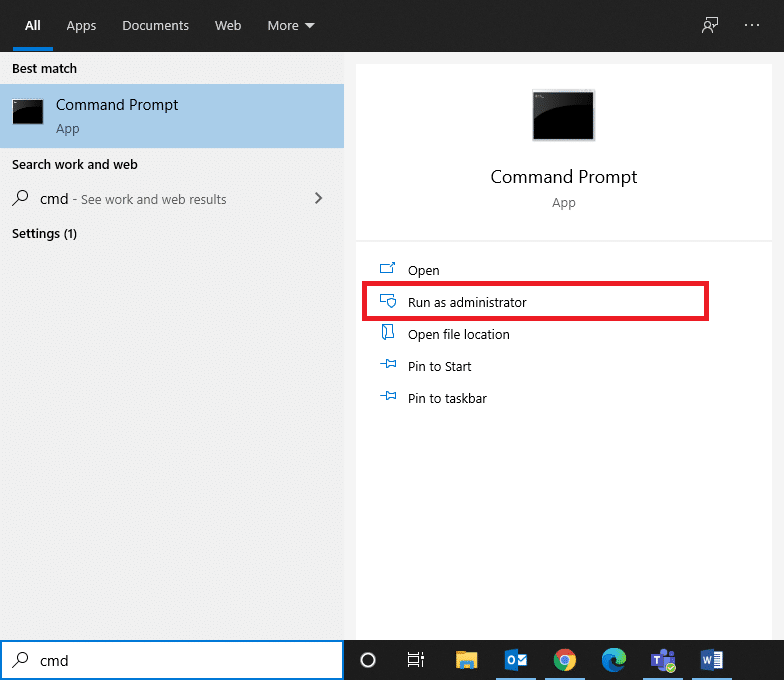
2.输入sfc /scannow并按Enter 键。
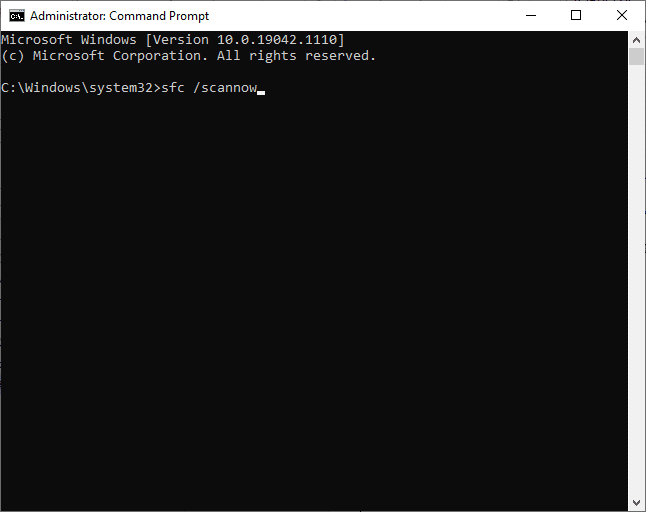
3. 等待Verification 100 % completed语句出现。
4. 现在,如图所示键入Dism /Online /Cleanup-Image /CheckHealth并按Enter键。
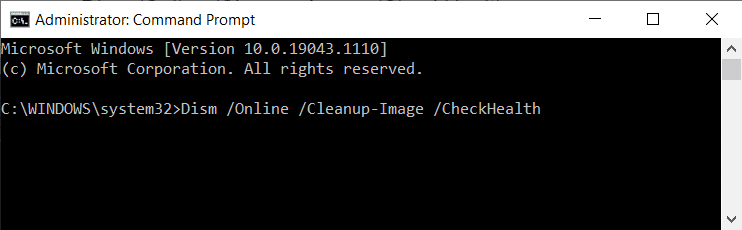
5. 然后,键入下面给出的命令并按Enter:
DISM.exe /Online /Cleanup-Image /ScanHealth
注意: ScanHealth命令执行更高级的扫描并确定 Windows 操作系统映像是否有任何问题。
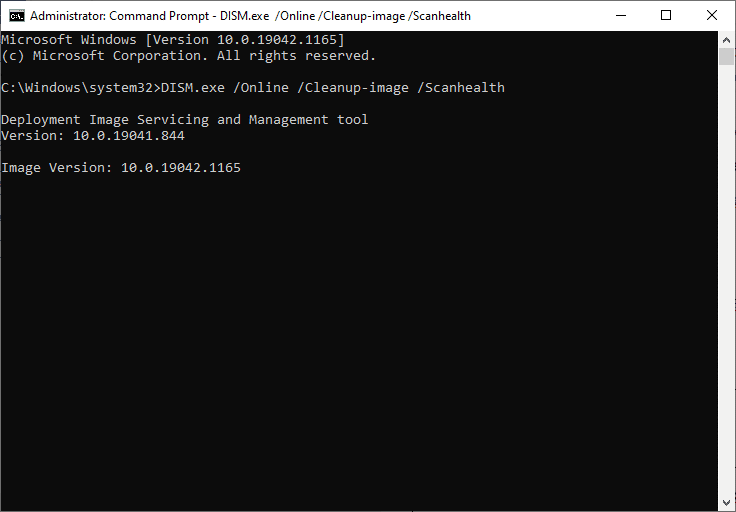
6. 最后,执行DISM /Online /Cleanup-Image /RestoreHealth命令修复损坏的文件。
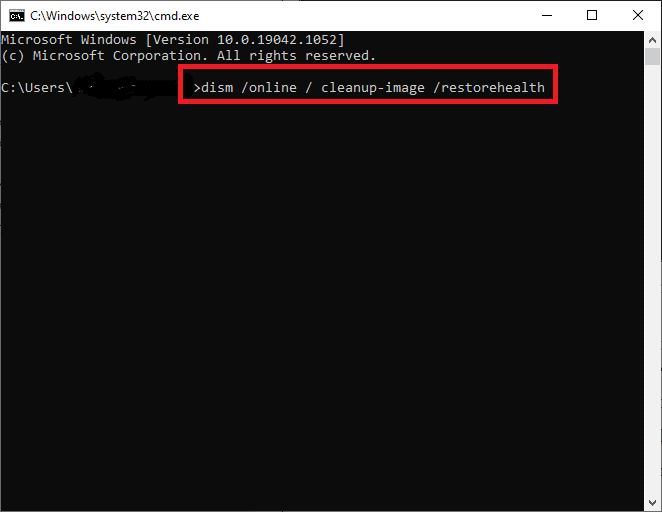
7. 完成后,重新启动 你的 PC。
方法 6:运行防病毒扫描
计算机不断崩溃修复教程:如果你的系统有任何恶意软件,则更有可能经常崩溃。有几种类型的恶意软件,如病毒、蠕虫、错误、机器人、间谍软件、特洛伊木马、广告软件和 rootkit。你可以通过观察以下迹象来确定你的系统是否受到威胁:
- 你会经常收到不受欢迎的广告,其中包含将你重定向到恶意网站的链接。
- 每当你通过互联网冲浪时,你的浏览器都会反复重定向。
- 你将收到来自未知应用程序的未经验证的警告。
- 你可能会在你的社交媒体帐户上看到奇怪的帖子。
- 你可能会收到来自未知用户的赎金要求,以取回从你的设备中被盗的私人照片和视频。
- 如果你的管理员权限被禁用,并且你收到提示“此功能已被管理员禁用”,这意味着你的系统正被其他用户或可能是黑客控制。
反恶意软件程序会定期扫描并保护你的系统。因此,要修复计算机不断崩溃的问题,请使用内置的 Windows 安全功能运行防病毒扫描:
1.通过同时按下Windows + I键导航到 Windows设置。
2. 在这里,点击更新和安全,如图所示。
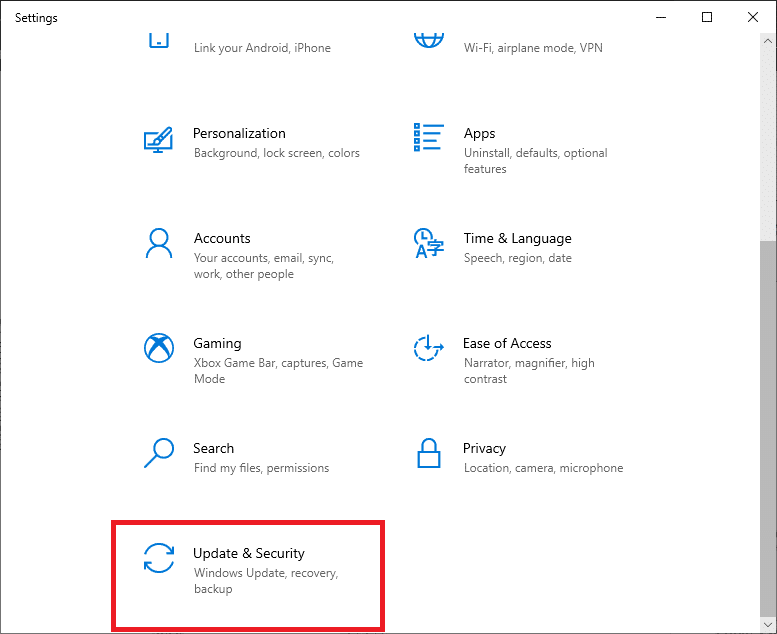
3. 现在,单击左窗格中的Windows 安全性。
4. 接下来,选择保护区域下的病毒和威胁保护选项。
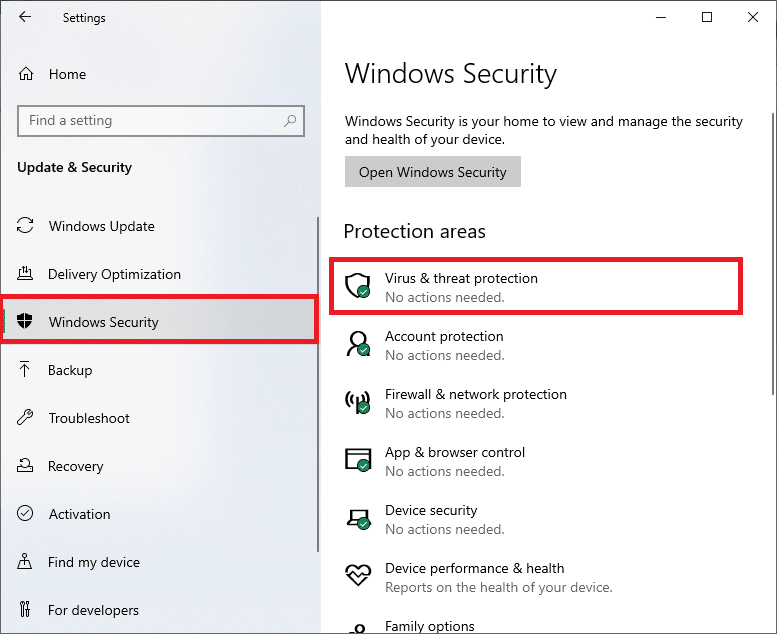
5A。所有的威胁都将在这里列出。单击当前威胁下的开始操作以针对这些威胁采取措施。
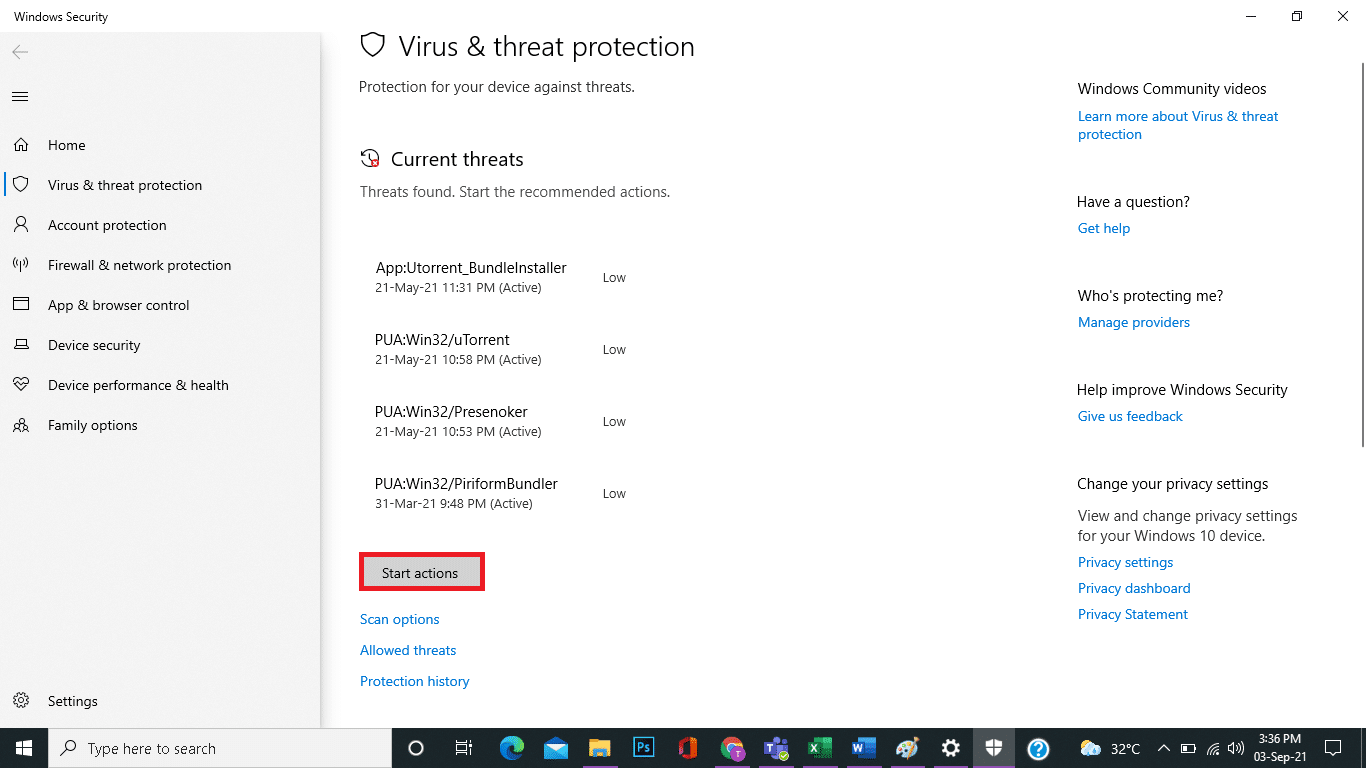
5B。如果你的系统中没有任何威胁,系统将显示无需操作警报,如下所示。在这种情况下,最好按照步骤 6中的说明运行全面扫描。
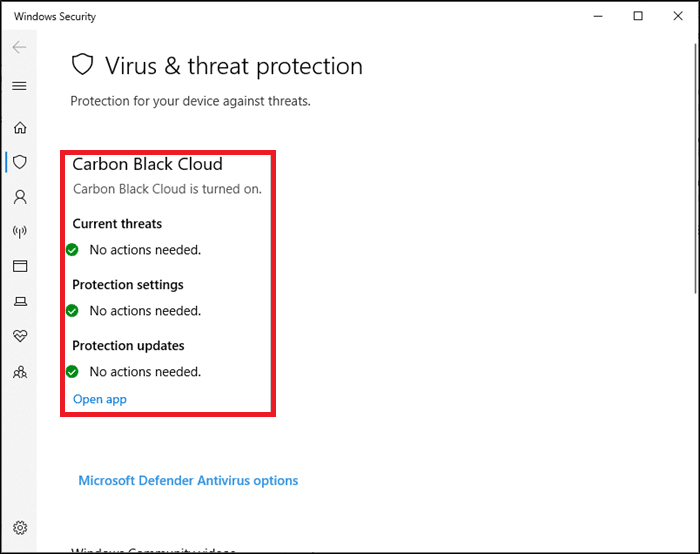
6. 在病毒和威胁防护下,单击扫描选项。然后,选择完全扫描并单击立即扫描,如下图所示。
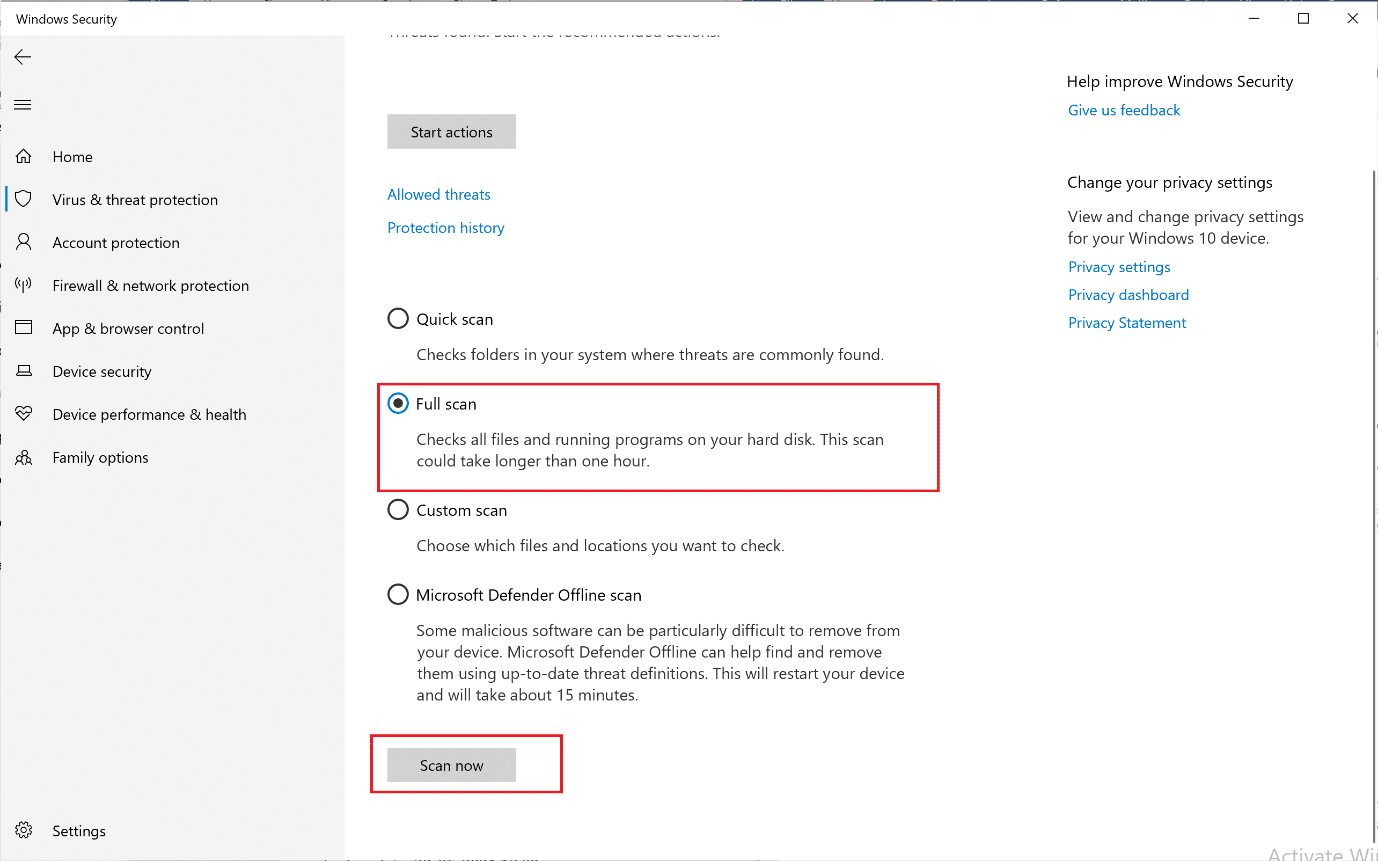
7. 重复步骤 5A以消除威胁(如果发现)。
方法 7:清洁计算机硬件并确保适当通风
如何修复计算机不断崩溃?还可能存在与硬件相关的问题,例如过热和灰尘堆积。通常,你的计算机在加热或过载时使用风扇来冷却系统。但是,如果风扇不能正常工作或磨损,请考虑购买新风扇来更换现有风扇。
- 让系统休息:在这种情况下,建议你让系统休息。然后,一段时间后继续你的工作。
- 确保适当的通风:避免用布或封闭的表面阻塞空气流通。相反,请将你的系统放在开放的平面上以确保适当的通风。
- 确保风扇正在运行:检查风扇是否处于运行状态,没有任何缺陷。如果它们有故障,请更换或修理它们。
- 清洁你的计算机机箱:定期在内部和外部清洁你的系统是一个很好的做法。例如,使用鼓风机清理风扇气流腔内积聚的灰尘。

专业提示:还建议你每月运行磁盘碎片整理实用程序以避免此类问题。
我们希望本指南对你有所帮助,你可以修复Windows PC 中的计算机不断崩溃的问题。让我们知道哪种方法最适合你。此外,如果你仍有任何疑问或建议,请随时将它们放在评论部分。

